在锤子科技新品发布会上,老罗向大家介绍了Smartisan OS 2.0的部分新特性,当他说到滚动截屏功能时全场报以热烈的掌声,看来在移动社交时代,如何实现简单快速的截屏是所有人都关心的事情。大多数机型只要同时按下Home键及电源键即可实现快速截屏,所截取的图片自动保存在相册当中,但是如果想要分享就要再次进入相册手动选取,操作步骤比较多,更别提二次编辑了。
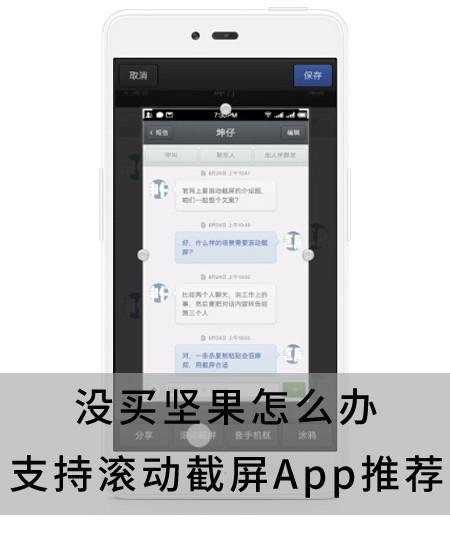
早在Smartisan OS 1.0发布时,就实现了截图后可直接分享的功能,在2.0中加入了涂鸦和滚动截屏功能,一次性满足编辑和截长图的需要。iPhone用户也不用担心,其实借助软件的力量同样可以满足截长图,再也不用手动一张一张拼接了。
Awesome Screenshot
自从iOS 8系统开放了更多API接口后,大量实用第三方插件终于迎来了自己的春天,Awesome Screenshot是一款专门为Safari打造的截图编辑应用,截取网页长图、涂鸦、裁剪等等一步完成,化繁杂为简约。
Awesome Screenshot针对Safari设计,在使用之前需要激活,进入Safari之后点击下方的分享按键并选择“更多”,找到Screenshot并将它开启,操作完成之后你也可以享受轻松截图的乐趣了。
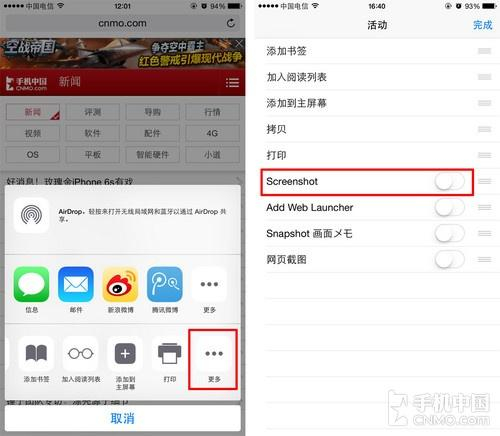
开启Screenshot
Awesome Screenshot有两种截图方式,Full Page以及Visible,即完整页截屏及当前可视区域截屏,如果选择第一种方式所截内容为完整页面,无需手动选择或对齐,没有任何拼接痕迹,特别适合截取列表式的内容或者较长网页。
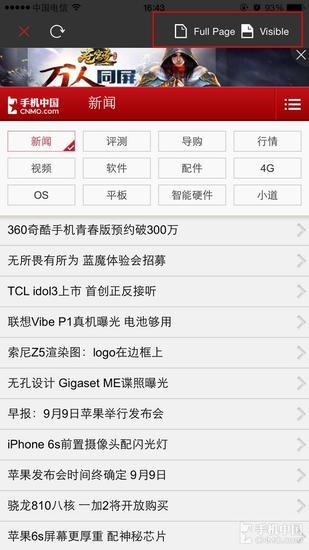
完整截取/区域截取
完成截图后,Awesome Screenshot是直接进入编辑界面的,用户可以在截图中添加箭头、方框等图标,也可以随手涂鸦或输入文字,甚至还有模糊处理,基本可以满足用户最基础的截图需求。不过输入的文字仅能移动位置,无法修改大小,也不能二次编辑。
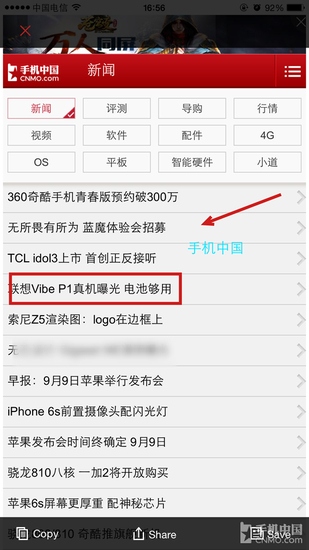
支持涂鸦
其实很多用户截图的目的都是要分享出去,可无奈很多OS系统都不支持,Awesome Screenshot自带分享服务,图片上传至新浪微博(不支持微信),或者使用其它应用打开,同时支持打印或作为附件发送,方便程度还是可以令用户满意的。
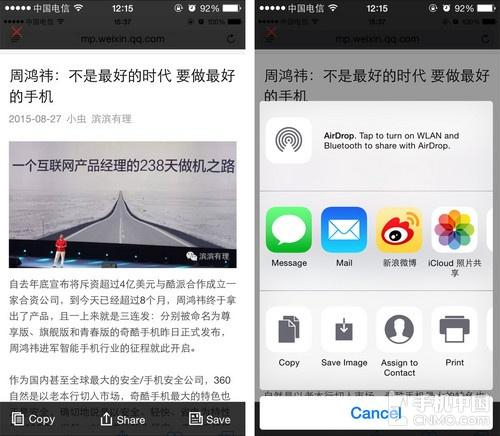
分享方式略少
使用其它第三方浏览器也可以实现截图,只不过步骤稍多一些,需要用户手动将该网页网址拷贝到Awesome Screenshot中,应用将会自动识别,不过此时只能截取完整页面,其它操作方法保持一致。
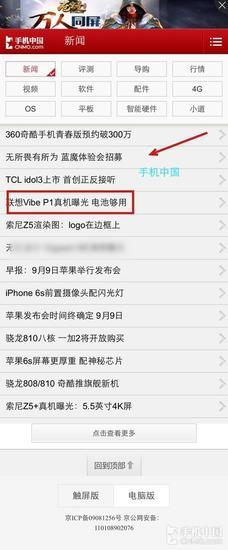
最终截取效果
由于Awesome Screenshot的易用性,吸引了大量忠实用户,如果你也曾饱受截图困扰,这款插件值得一试。
webpageshot
webpageshot同样是用户口碑极高的一款截图插件,和Awesome Screenshot一样,它也是专门为Safari而设计,在使用之前需要添加至分享菜单当中。使用按键方式进行截图的最大问题便是无法截取完整页面,这也是求助于软件的主要原因,我们来看看webpageshot表现如何。
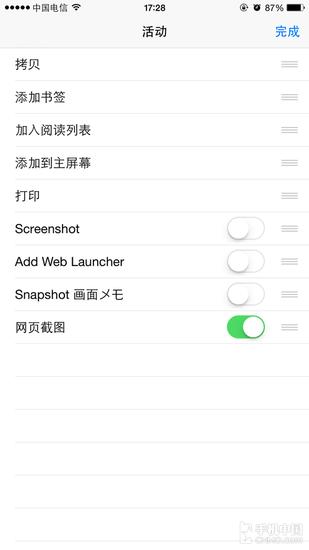
开启网页截图
当用户在Safari中浏览到需要的内容时,可通过点击分享键调出webpageshot,不过需要注意一下,webpageshot无需用户进行选择,默认截取整个页面范围。如果有分享的需求,webpageshot支持使用第三方应用打开,包括微博、微信、QQ等社交平台,以及各类美化编辑应用,同时截取的图片可直接作为附件通过邮箱或者短信发送,分享方式非常丰富实用。
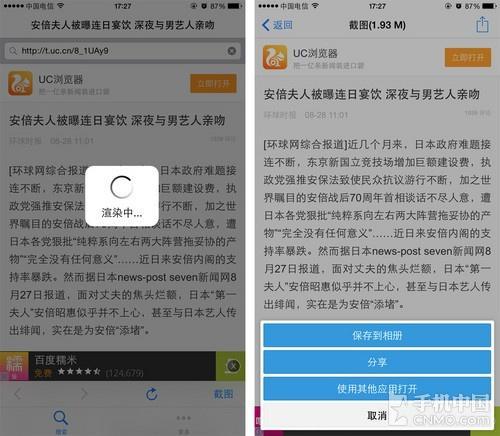
自动截取完整页面
这里说明一下,webpageshot可能会有截图失败的情况产生,这是因为应用在截图时需要占用大量的系统内存,如果网页过长内容过多就有可能超过系统限制并自动关闭,用户可通过降低截图质量或者关闭后台应用来解决。
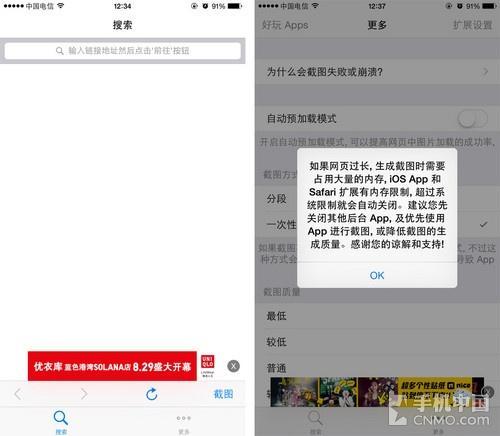
关闭后台应用再截图
当然,webpageshot也可以通过第三方浏览器截图,不过需要用户手动复制网址并拷贝到应用中,过程比较麻烦,但与之前一页一页截图的方式相比,这样做简单多了。
比较遗憾的是webpageshot不支持涂鸦,对于有这方面需求的用户来说多少有些不太方便,另外,通过webpageshot截取的图片不支持自动保存,各位截完图一定要记得保存在相册当中。
Tailor
除了截图完整的网页之外,用户们更多的是想要截取微信聊天记录或短信等内容,此时前面两款应用就不太适用了。不过不用担心,接下来小编还会介绍两款专门用于拼接图片的应用。
Tailor并不是插件,使用之前无需任何设置,使用范围也不仅限于网页和应用,几乎只要是截图便可使用它,总的来说使用体验是非常友好的。大家都有过截取聊天记录的经验,分享起来非常不便,大多数情况下只能一张一张传输,但是Tailor可以让你享受自动拼接的轻松感。
先来看看Tailor的界面,奇怪的是小编并没有选取图片,应用中却将它们一一显示出来,这要从Tailor的工作原理说起。小编按照平时的方法一张一张截取下需要的内容,Tailor可根据截图的色彩、线条、内容,扫描并识别出相似的图片,并且它们将自动分为一组,也就是一开始进入应用看到的那些图片。
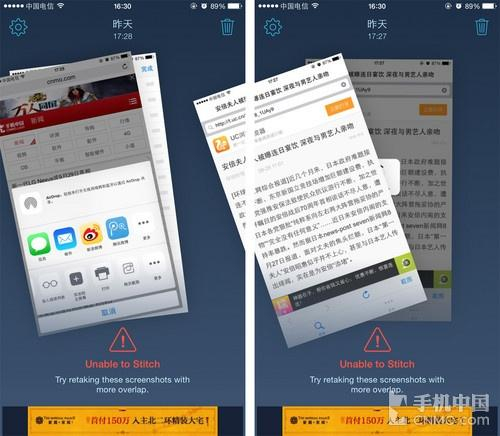
自动识别需要截图内容
接着Tailor将自动完成整个拼接过程,所得到的就是拼好的长图,对于喜欢截图的同学来说太方便了,当然如果Tailor认为图片内容无法拼接,界面中会出现拼接失败的提示。Tailor支持的分享方式略显不足,仅支持新浪微博,不过可以暂时保存在相册当中,再利用其它应用发送。

全自动拼接非常方便
虽然Tailor拼接很方便但是它也有不足之处,首先由于过于全自动它无法手动选择图片,且存在拼接失败的可能,除此之外,Tailor也不支持刷新,也就是说如果拼接错误删除之后,就只能再次截图了。刨除这一点,Tailor可以算是手机中必备的截图工具了。
剪贴并
全自动的Tailor虽然用起来轻松,但也存在问题,手动拼接虽然耗时费力,但在精准度上还是略胜一筹。剪贴并就是一款完全手动拼接的应用。
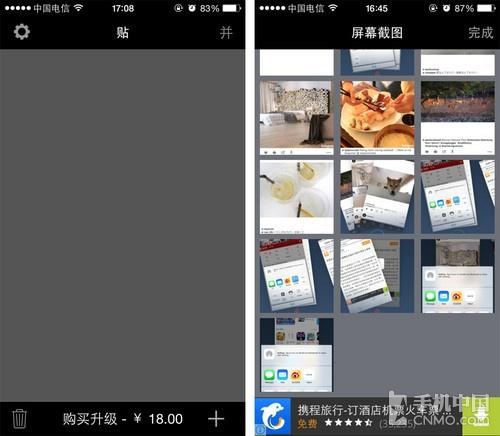
手动选取截图
剪贴并自带操作方法介绍视频,为第一次使用本应用的用户创造便利,能做到这一点的应用其实不太多,点个赞。剪贴并并非国产软件,虽然提供了中文简体,但在翻译上还是有点别扭,点击右下角的加号图标,从相册中选择需要拼接的图片,由于截图时的边缘不可能完全一致,拼接时难免出现对不准的情况,因此,在拼接之前的第一步便是裁剪。
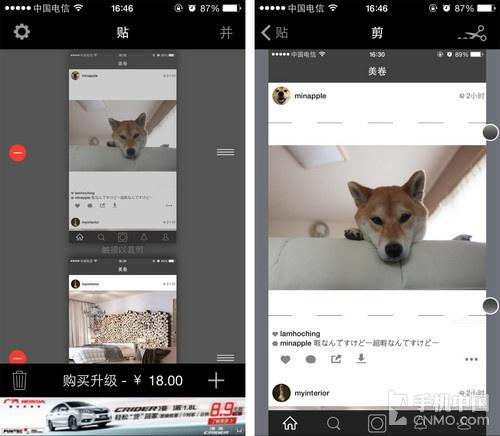
拼接之前先裁剪
移动图片上的裁剪线至合适的位置,每一张都以相同的方式操作。全部完成后即可开始第二步:拼接。刚才说到自动拼接可能会对不准,剪贴并完全以手动操作,上下移动图片直到图片边缘重叠,最后点击一下右上角的“并”字样,图片便可完美拼接在一起了。小编提示,为了保证拼接更自然,截图时最好保留五分之一左右的重叠。
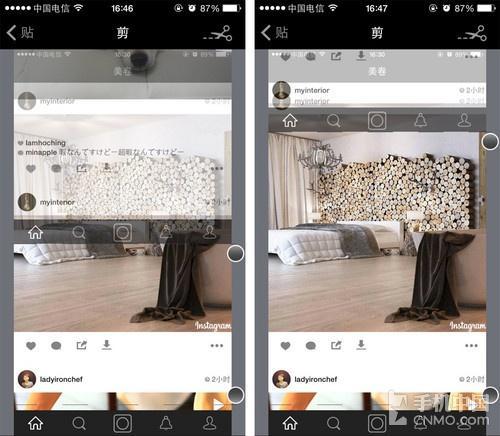
需手动对齐
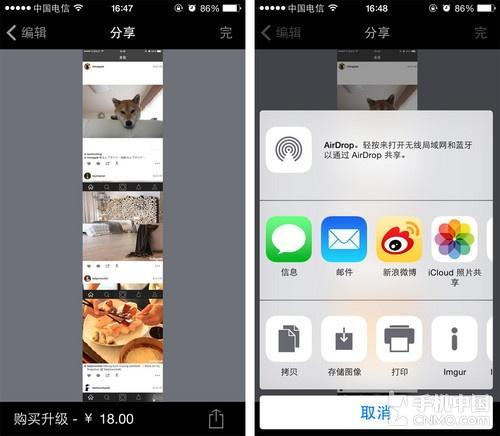
分享平台不多
由于是手动,所以拼接的顺序和位置完全由用户自己控制,任意两张图都可以拼接在一起,自由度相当高。不过剪贴并为免费版本,每一次仅能载入三张图片,不过完整版本售价18元,算是比较贵了,为了省钱小伙伴们可以重复拼接操作,效果也不会太差。另外,剪贴并的分享方式也不太多,先保存再分享的操作方式也能接受。


